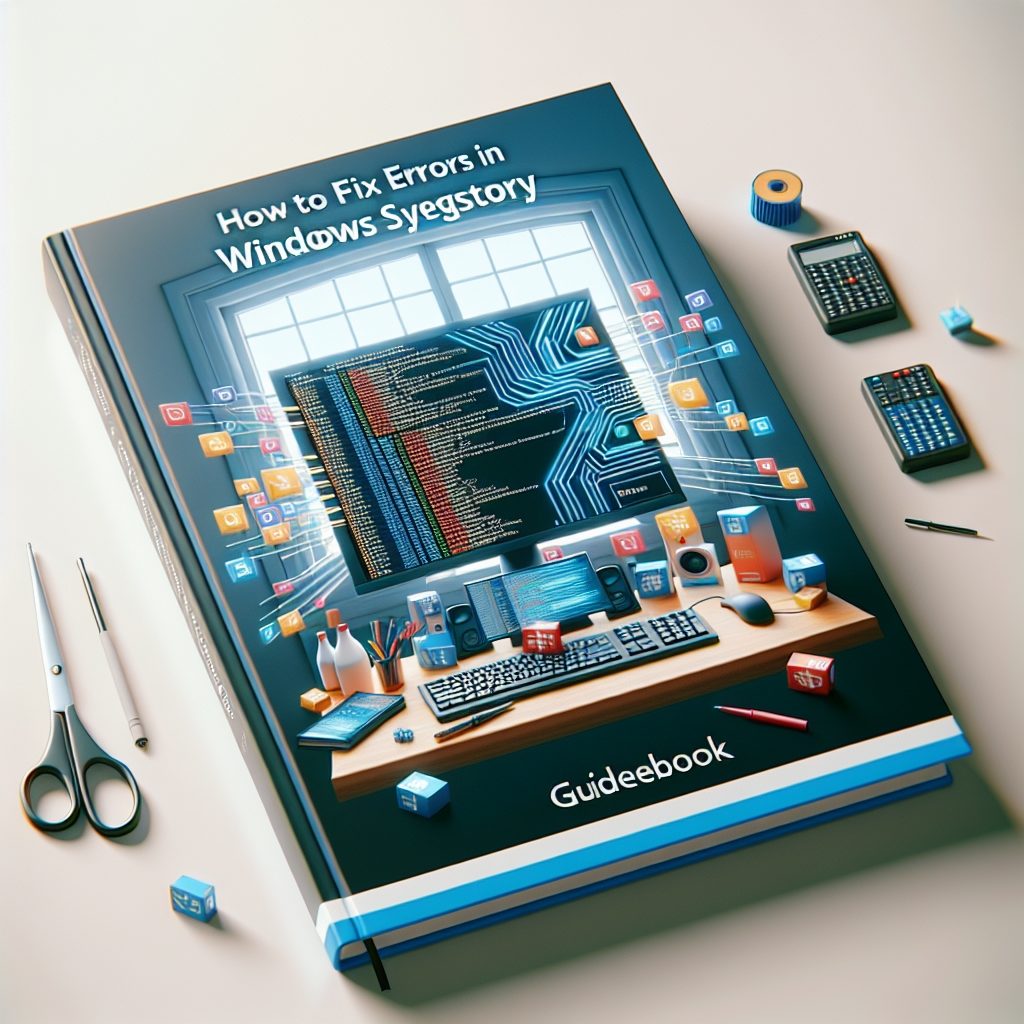Aktualizacje systemu Windows są nieodłącznym elementem utrzymania bezpieczeństwa i wydajności komputera. Jednakże, proces ten nie zawsze przebiega bezproblemowo. W niniejszym artykule omówimy najczęstsze problemy związane z aktualizacjami Windows oraz sposoby ich rozwiązywania.
Najczęstsze problemy z aktualizacjami Windows
Aktualizacje systemu Windows mogą napotkać różnorodne problemy, które mogą wpłynąć na funkcjonowanie komputera. W tej sekcji przyjrzymy się najczęstszym problemom, które mogą wystąpić podczas aktualizacji systemu Windows.
Jednym z najczęstszych problemów jest niepowodzenie instalacji aktualizacji. Może to być spowodowane różnymi czynnikami, takimi jak brak miejsca na dysku, problemy z połączeniem internetowym, czy konflikty z oprogramowaniem antywirusowym. W takich przypadkach system Windows często wyświetla komunikaty o błędach, które mogą pomóc w zidentyfikowaniu przyczyny problemu.
Innym częstym problemem jest zawieszanie się komputera podczas procesu aktualizacji. Może to być wynikiem problemów sprzętowych, takich jak uszkodzone dyski twarde lub problemy z pamięcią RAM. W takich przypadkach konieczne może być przeprowadzenie diagnostyki sprzętu, aby zidentyfikować i naprawić problem.
Niektóre aktualizacje mogą również powodować problemy z kompatybilnością z istniejącym oprogramowaniem. Może to prowadzić do błędów aplikacji, a nawet do awarii systemu. W takich przypadkach konieczne może być zaktualizowanie lub odinstalowanie problematycznego oprogramowania, aby umożliwić pomyślną instalację aktualizacji.
Rozwiązywanie problemów z aktualizacjami Windows
Rozwiązywanie problemów z aktualizacjami Windows może być skomplikowane, ale istnieje kilka kroków, które można podjąć, aby zminimalizować ryzyko wystąpienia problemów i skutecznie je rozwiązać, jeśli się pojawią.
Przede wszystkim, ważne jest, aby regularnie sprawdzać dostępność aktualizacji systemu Windows i instalować je na bieżąco. Regularne aktualizacje pomagają utrzymać system w dobrej kondycji i minimalizują ryzyko wystąpienia problemów. Aby sprawdzić dostępność aktualizacji, można skorzystać z narzędzia Windows Update, które jest dostępne w ustawieniach systemu.
Jeśli napotkasz problemy z aktualizacjami, pierwszym krokiem powinno być sprawdzenie komunikatów o błędach wyświetlanych przez system Windows. Komunikaty te mogą dostarczyć cennych informacji na temat przyczyny problemu i pomóc w jego rozwiązaniu. Warto również sprawdzić stronę pomocy technicznej Microsoft, gdzie można znaleźć szczegółowe informacje na temat najczęstszych problemów z aktualizacjami i sposobów ich rozwiązywania.
W przypadku problemów z niepowodzeniem instalacji aktualizacji, warto sprawdzić, czy na dysku twardym jest wystarczająco dużo wolnego miejsca. Brak miejsca na dysku może uniemożliwić instalację aktualizacji. Warto również upewnić się, że połączenie internetowe jest stabilne i nie ma problemów z siecią.
Jeśli problemem jest zawieszanie się komputera podczas aktualizacji, warto przeprowadzić diagnostykę sprzętu. Można skorzystać z narzędzi diagnostycznych dostępnych w systemie Windows, takich jak narzędzie do sprawdzania dysku twardego (chkdsk) czy narzędzie do diagnostyki pamięci (Windows Memory Diagnostic). W przypadku wykrycia problemów sprzętowych, konieczne może być naprawienie lub wymiana uszkodzonych komponentów.
W przypadku problemów z kompatybilnością oprogramowania, warto sprawdzić, czy dostępne są aktualizacje dla problematycznych aplikacji. Wiele firm regularnie wydaje aktualizacje swoich produktów, aby zapewnić ich kompatybilność z najnowszymi wersjami systemu Windows. Jeśli aktualizacje nie są dostępne, konieczne może być odinstalowanie problematycznego oprogramowania i poszukanie alternatywnych rozwiązań.
Zapobieganie problemom z aktualizacjami Windows
Zapobieganie problemom z aktualizacjami Windows jest kluczowe dla utrzymania stabilności i wydajności systemu. Istnieje kilka kroków, które można podjąć, aby zminimalizować ryzyko wystąpienia problemów z aktualizacjami.
Przede wszystkim, ważne jest, aby regularnie tworzyć kopie zapasowe danych. W przypadku wystąpienia problemów z aktualizacjami, kopia zapasowa pozwoli na przywrócenie systemu do wcześniejszego stanu i minimalizację ryzyka utraty danych. Można skorzystać z wbudowanego narzędzia do tworzenia kopii zapasowych w systemie Windows lub zewnętrznych programów do tworzenia kopii zapasowych.
Warto również regularnie aktualizować oprogramowanie zainstalowane na komputerze. Aktualizacje oprogramowania często zawierają poprawki błędów i ulepszenia, które mogą pomóc w zapobieganiu problemom z kompatybilnością z systemem Windows. Wiele programów oferuje automatyczne aktualizacje, które można włączyć, aby zapewnić, że oprogramowanie jest zawsze aktualne.
Ważne jest również, aby regularnie sprawdzać stan sprzętu komputerowego. Problemy sprzętowe, takie jak uszkodzone dyski twarde czy problemy z pamięcią RAM, mogą prowadzić do problemów z aktualizacjami. Regularna diagnostyka sprzętu może pomóc w wykryciu i naprawieniu problemów, zanim wpłyną one na proces aktualizacji.
Warto również korzystać z oprogramowania antywirusowego i regularnie skanować system w poszukiwaniu złośliwego oprogramowania. Złośliwe oprogramowanie może wpływać na proces aktualizacji i prowadzić do problemów z instalacją aktualizacji. Regularne skanowanie systemu i aktualizowanie oprogramowania antywirusowego może pomóc w zapobieganiu tego typu problemom.
Podsumowując, aktualizacje systemu Windows są kluczowe dla utrzymania bezpieczeństwa i wydajności komputera, ale mogą napotkać różnorodne problemy. Regularne sprawdzanie dostępności aktualizacji, diagnostyka sprzętu, aktualizowanie oprogramowania i korzystanie z oprogramowania antywirusowego to kluczowe kroki, które można podjąć, aby zminimalizować ryzyko wystąpienia problemów z aktualizacjami i skutecznie je rozwiązywać, jeśli się pojawią.